驱动是硬件的灵魂,它是硬件厂商根据操作系统编写的一块代码,相当于硬件的接口,操作系统只有通过这个接口,才能控制硬件设备的工作。接下来,我就给大家介绍一下安装网络适配器驱动的方法
网络适配器是工作在链路层的网络组件,电脑和局域网的连接是通过它来完成的,它可以读入由其他网络设备传输过来的数据包,用于协调主机与网络间数据、指令或信息的发送与接收。下面,我就教大家如何安装网络适配器的驱动
方法一、
1、右击桌面“计算机”,然后选择“管理”,点击“设备管理器”
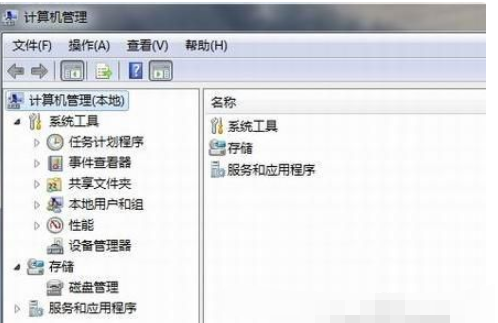
安装网卡驱动电脑图解1
2、右击网络适配器设备——属性——驱动程序
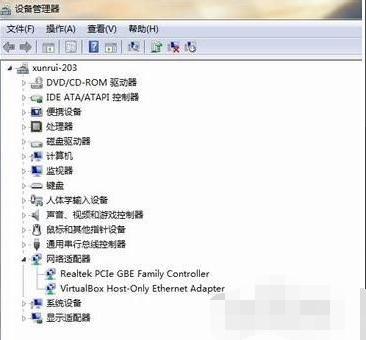
驱动电脑图解2
3、然后我们点击更新驱动程序。
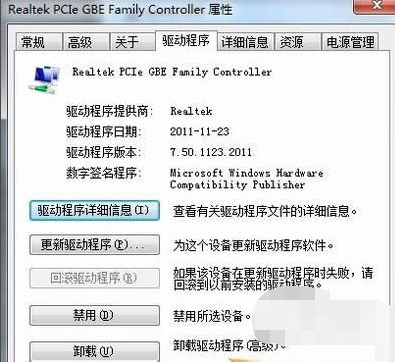
安装网卡驱动电脑图解3
4、选择浏览计算机以查找驱动程序软件,浏览位置直接找到光盘网卡驱动。
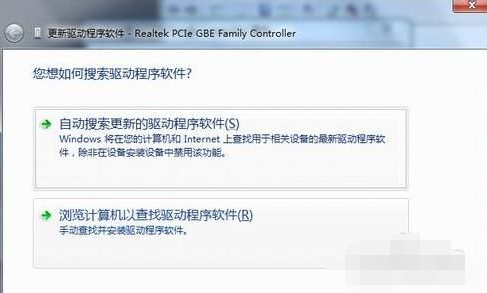
网卡驱动如何安装电脑图解4
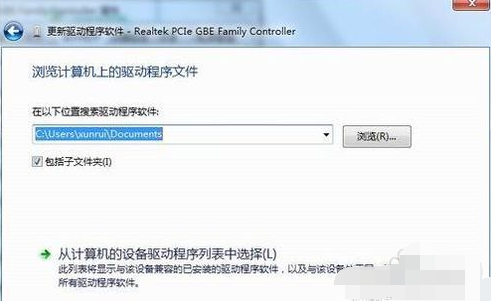
安装网卡驱动电脑图解5
方法二、第三方软件安装
下载并安装驱动精灵,打开驱动精灵,就会自动更新主板驱动,我们选择网卡驱动,点击更新,等待一会就安装好啦
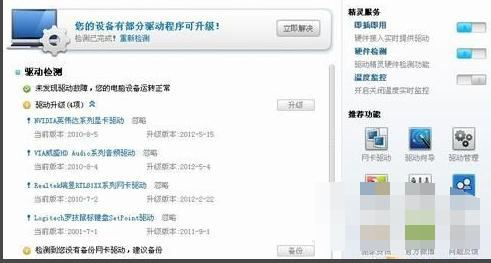
驱动电脑图解6
以上就是安装网络适配器驱动的方法了,是不是很简单呢?